Een installeren Windows Update van een op zichzelf staand installatieprogramma (of je kunt zeggen een 'offline installatieprogramma') is een erg handig proces omdat het de gebruikers de keuze biedt voor selectie, het tijdstip van downloaden en installeren, enz. Maar tijdens het installeren van de recente Windows Update kunt u te maken krijgen met “De update is niet van toepassing op uw computer“. Dit probleem stopt het updateproces op uw systeem. Om het probleem op te lossen, gaat u gewoon door dit artikel.
Hoe op te lossen - "Deze update is niet van toepassing op uw computer" probleem
We gaan de update installeren in een alternatief proces.
1. druk op Windows-toets+E toegang krijgen tot de bestandsverkenner.
2. In de Verkenner venster, gaat u naar de downloadlocatie waar u het updatepakket op uw schijf hebt.
3. gewoon, klik met de rechtermuisknop op het updatepakket en klik vervolgens op “Kopiëren“.
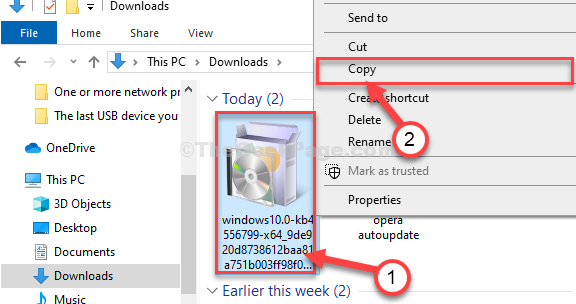
4. Ga naar de Lokale schijf (C:) rijden op uw computer.
5. In C: rit, klik met de rechtermuisknopop een lege plek en klik vervolgens op “Nieuw” en klik vervolgens op “Map“.
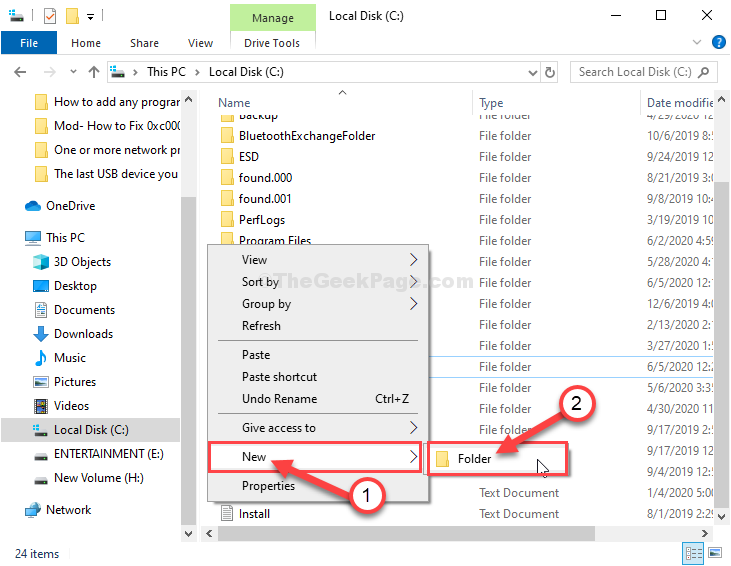
6. Geef de nieuwe map de naam "bijwerken“.
7. Dubbelklikop de "bijwerken” map om toegang te krijgen.
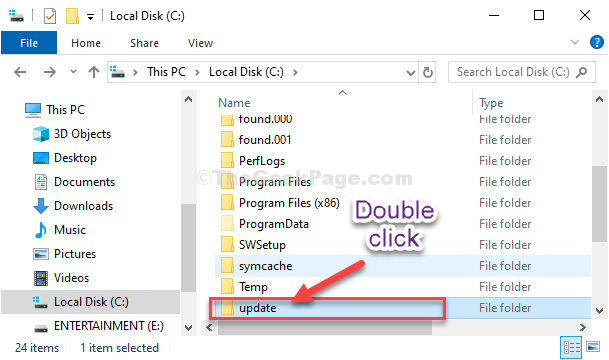
8. Plakken het updatepakket in de bijwerken map.
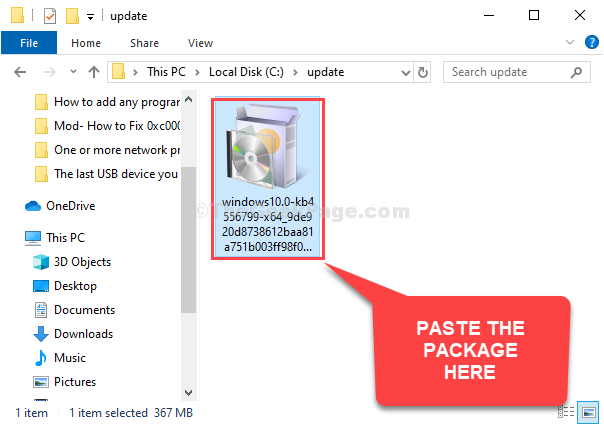
9. Nu, klik met de rechtermuisknop op het updatepakket en klik vervolgens op “Hernoemen” om het pakket te hernoemen.
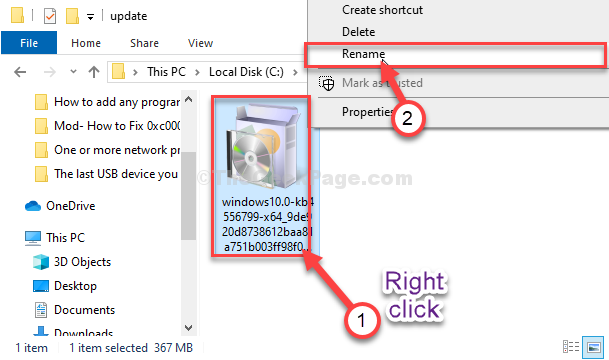
10. Noem het pakket als "abc.msu“.
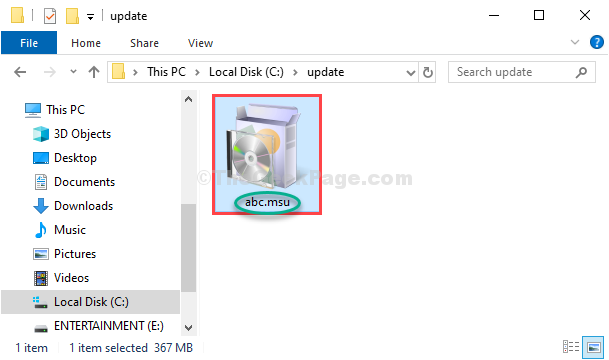
Dichtbij Verkenner venster.
11. Zoeken "cmd" in de Zoeken naast het Windows-pictogram.
12. Om de opdrachtprompt te openen, klik met de rechtermuisknop Aan "Opdrachtprompt” in het verhoogde zoekresultaat en kies “Als administrator uitvoeren“.

13. In Opdrachtprompt venster, kopiëren plakken dit commando en druk dan op Enter om het pakketbestand in de map uit te breiden.
Vouw -F:* c:\update\abc.msu c:\update\ uit

14. Om het pakket op uw apparaat toe te voegen, kopiëren plakken dit commando en druk dan op Enter om het updateproces te starten.
DISM.exe /online /add-package /packagepath: c:\update\kb.cab
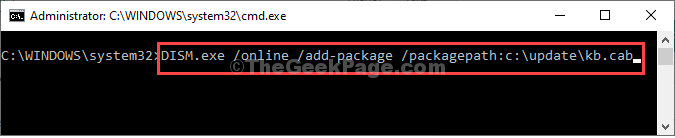
Het updateproces wordt gestart.
Zodra het updateproces is voltooid, ontvangt u een bericht als dit-
“De bewerking is succesvol voltooid.”
Dichtbij Opdrachtprompt venster.
Opnieuw opstarten uw computer om het updateproces te voltooien.
Uw probleem is opgelost.

